ワードプレスを導入してはや二ヶ月。
私はプログラムもPHPもMySqlも知らないズブズブの素人だ。
投稿にも慣れてきてダッシュボードは開きっぱなしにしており、訪問者数の確認などをし、翌日にパソコンを立ち上げブラウザのところのダッシュボードをクリックすると・・・
404の文字が・・・(画像はお借りしました)
気を取り直しログイン画面を表示させ、メアドとパスワードを入力しても弾かれたので何回もメモを確認し数回ログインを実行したが、やはり弾かれる。
こうなると皆さんも頭に浮かぶであろう
Google先生に聞くしかない!!と
「ワードプレス ログイン できない」
「ワードプレス パスワード 忘れた」
などキーワードを替えてできるであろう内容を入念にチェックした。
まー皆さん経験済みであるのが良ーくわかった(ノ`Д´)ノ彡┻━┻
ふと検索内容に「Site Guard」のプラグインに触れており私もこのプラグインを有効化していて最初は「コレか?!」と感じ内容の通り進めてみた。
→ 利用のレンタルサーバーで.htaccessファイル内の
#SITEGUARD_PLUGIN_SETTINGS_START から #SITEGUARD_PLUGIN_SETTINGS_END まで
を削除し、/wp-content/plugins/にあるsiteguardディレクトリを削除。
このプラグインSiteGuardはとても優秀なのである。
ただ恐らく見逃しているであろう「ログインページURLが変更されました」というメール。
SiteGuardの設定を済ませると数日経過したあとにワードプレスに登録したご自身のメールアドレス宛へこのタイトルのメールが届くのだ。
私はこのメールを無意識にゴミ箱へ入れてしまっていたからさー大変!
このたった5桁の数字の為に数週間も無駄に時間を費やしてしまった^^;
このメールが非常に大事であった。
利用者がしっかりとプラグインの利用方法を読み込まないと、私のようにSiteGuardから来たメールを無意識にゴミ箱に入れてしまうのである。
SiteGuardプラグインをインストールするのであれば、SiteGuardより
「重要なお知らせ」を良ーく読み込むことをオススメする。
・・・そしてー
FFFTPの操作も事前にググり、サーバー内での操作も習得したのでここまではできたがログインできず。
と、ここまで2週間(。-ω-)zzz. . . (。゚ω゚) ハッ!
他に方法を探すと「MySQL を使いパスワードを変更する方法」とある。
色々な方のサイトでヒットした方法では効果は表れなかったが、結果的にワードプレス日本語にすべて集結されていたのが今回の収穫であった。
まずパスワードのリセットから始めてみた。
このページを上から下まで実行したがこれもダメ。
と、ここまで3週間(´°̥̥̥̥̥̥̥̥ω°̥̥̥̥̥̥̥̥`)
ならログインできない場合をやってみた。
ここのプラグインを無効化に挑戦した。
手順として
・利用しているレンタルサーバー(私はロリポップ使用)のロリポップ!FTPを開き![]()
/wp-content/plugins/ フォルダからプラグインフォルダ名を /wp-content/pluginsXX/ に変更し保存→更新。
その後、ログイン画面を開き・・・おっ!
昨日までとは違う文章が出てきた!
「パスワードをお忘れですか?」
だんだん「ニンニク入れますか?」の韻を踏んでいる感覚に陥る笑
指示通りメアドを記入すると、やっとワードプレスから返信が
(゚∀゚)キター
さらに指示通り進めると見慣れたダッシュボードが・・・
※解決したらフォルダ名を戻してくださいね
あれだけ色々試してダメだったのが一瞬で解決するとは、さすがワイ笑
と、まあ色々な方がご自身で解決できた方法をサイトに載せており試してはみたが、それはその方の解決できた方法であり私の状況での解決ではない!と深く反省。
自分の道は自分で切り開くしかないのだ!!
ただ1つ気になることが・・・
どのプラグインがログインを弾いたのかが分からない^^;
以上!
ワードプレスでログインができなくなった時の対処法(体験談)でした♡
※ワードプレスでログインができなくなった時に私が取った方法なので自己責任でお願いします。





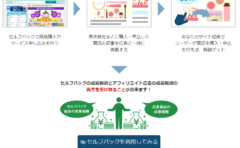

コメント